
Садржај
Ако имате јаилброкен иПхоне, ево како ћете направити резервну копију свих ваших иОС 8 Цидиа подешавања, тако да ћете их имати при руци ако се ваш иПхоне икада сруши или умре.
Већ смо вам показали како да направите резервну копију иПхоне-а користећи иТунес на вашем Мац-у, а то ће направити резервну копију свега на вашем иПхоне-у, осим подешавања за јаилбреак. Није изненађујуће да Аппле не броји подешавања за јаилбреак или било коју другу датотеку за јаилбреак када правите резервну копију уређаја, тако да ћете морати да их направите засебно.
У ствари, Аппле није био превише заинтересован за јаилбреакинг уопште, јер је компанија недавно закрпала јаилбреак када је прошлог месеца објавила иОС 8.4.1 упдате. Била је то веома мала измена, која је долазила са неким општим исправкама грешака и побољшањима перформанси, али највећа промена била је закрпа за јаилбреак.
Наравно, они који су још увек на иОС 8.4.0 и старијим могу да избаце из затвора своје иПхоне и иПадс, али такви корисници ће такође желети да пронађу начин да резервишу своје јаилбреак твеакс одвојено од иТунес бацкуп-а.
Срећом, Цидиа има апликације и подешавања које можете инсталирати и који ће брзо и једноставно направити резервну копију вашег иОС-а 8 Цидиа.
Ево како да направите резервну копију ваших иОС 8 Цидиа подешавања.
Бацк Уп иОС 8 Цидиа Твеакс
Да бисте направили резервне копије ваших подешавања за јаилбреак, потребан вам је посебан систем за резервне копије осим иТунес-а, јер неће подржати ваше подешавања за јаилбреак.
Можда је најбољи алат за прављење резервне копије ваших подешавања за бјекство из затвора назван ПкгБацкуп, а можете га преузети из Цидие. Једина мана је то што кошта 9,99 долара, али се исплати и нећете наћи боље рјешење за бацкуп.
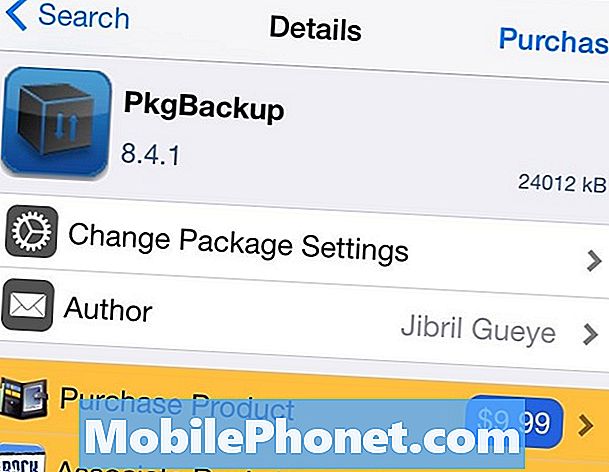
Када купите и инсталирате подешавање, он ће се појавити на почетном екрану као икона апликације. Пре него што отворите апликацију, препоручујем вам да поново покренете свој иПхоне, пошто многи корисници имају проблема са ПкгБацкуп-ом када покушају да га користе по први пут, а једноставно поновно покретање обично чини трик.
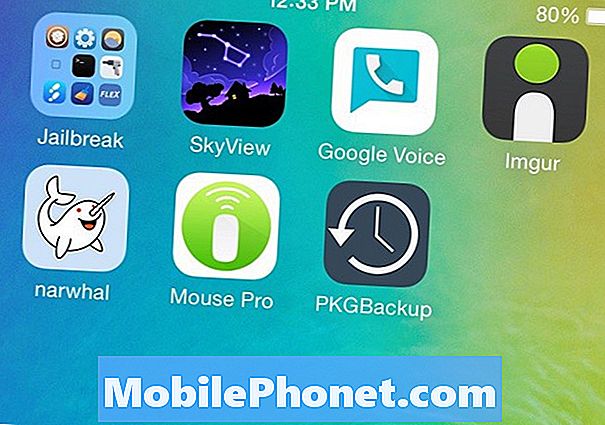
Када отворите апликацију, ако добијете искачући прозор који каже нешто попут: „Скенирање пакета и апликација је онемогућено“, онда ћете морати да пређете на подешавања иПхоне-а и идете на ПКГБацкуп, а затим омогућите оно што желите да направите резервну копију, што у овом случају заиста треба само да направите резервну копију Цидиа пакета.
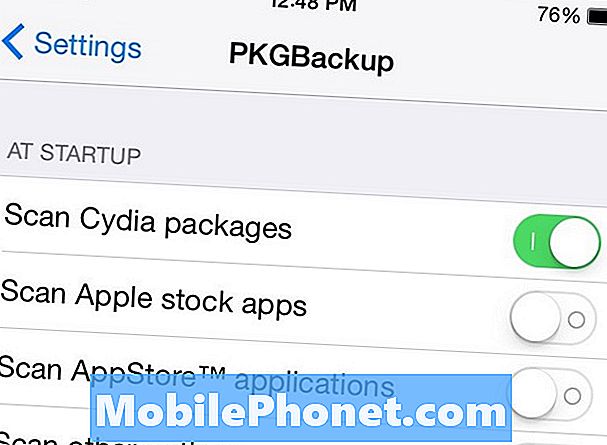
Одатле се вратите у ПКГБацкуп, а затим тапните на Сеттингс, где можете да изаберете како да сачувате резервну копију. Волим да чувам бацкуп на Дропбоку, лично.
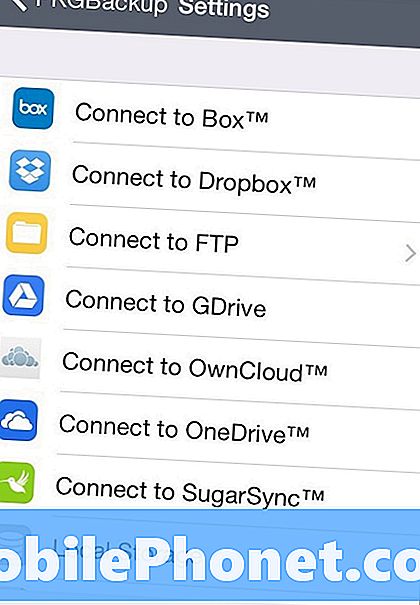
Одатле се вратите на почетни екран апликације и додирните Бацкуп, а затим додирните мању наранџасту боју Бацкуп дугме.

Додирните на да да бисте наставили и од вас ће се тражити да унесете наслов и опис резервне копије тако да га можете лако пронаћи када вам је потребна. Наставите даље и апликација ће почети да прави резервне копије ваших подешавања за јаилбреак.
Враћање резервних копија бјекства из затвора
Ако сте вратили свој иПхоне и вратили га на фабричка подешавања, изгубили сте све своје јаилбреак-ове, осим ако их не направите. Ево како можете да вратите подешавања за јаилбреак.
Након поновног затварања иПхонеа, отворите Цидиа и поново инсталирајте ПкгБацкуп. Када се инсталира, отворите апликацију и додирните Ресторе.
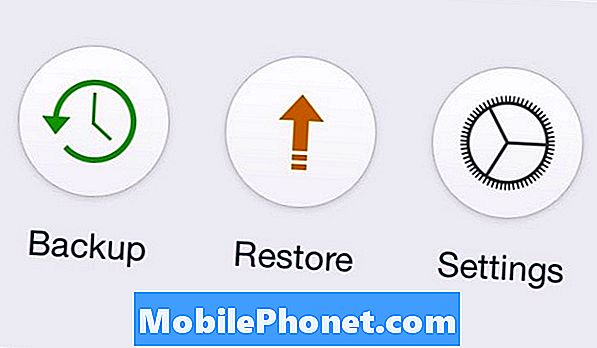
Апликација ће учитати подразумевану резервну копију (обично најновију), али ако имате само једну резервну копију, она ће је учитати. Одатле, тапните на наранџу Ресторе дугме. Када се процес заврши, од вас ће бити затражено да поново покренете уређај, где ће се сви ваши подешавања појавити када поново покренете.
Прављење сигурносне копије ваших јаилбреак-ових подешавања је прави спасилац, поготово ако имате инсталирану тону. Ако имате само неколико инсталираних, вероватно није вредно трошити $ 9.99 на да бисте направили резервне копије тих неколико подешавања, али ако имате толико подешавања да их је тешко пратити, онда ПкгБацкуп можда вреди за вас.


